Criar um APQP/PPAP com controle de revisão
Para criar um APQP/PPAP com controle de revisão, basta seguir os passos abaixo.
1º passo: Cadastrar tipo de APQP/PPAP
O Cadastro de tipo de APQP/PPAP serve para você categorizar seus registros, gestão e pesquisa dos APQPs.
Para criar um tipo de APQP/PPAP, acesse o menu Configuração > Tipo de APQP/PPAP (AP049) e clique no botão  .
.
Na tela que será aberta, preencha o campo Identificador "AUT" e Nome "Automotive".
Em seguida, acesse a aba Revisão, mantenha o campo Controlar revisão marcado e preencha os seguintes campos:
- Processo de revisão: Modelo ISO9000.
- Tipo de roteiro: Variável.
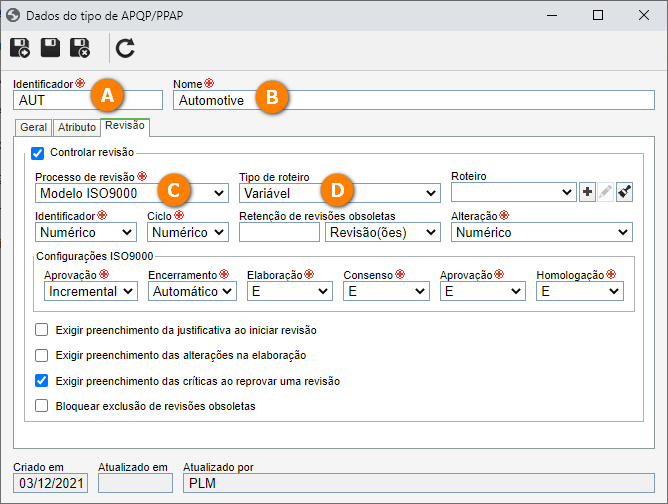
Feito isso, clique no botão  .
.
Com isso, temos um tipo de APQP/PPAP configurado com controle de revisão.
2º passo: Cadastrar item
Para cadastrar um APQP/PPAP, acesse o menu AP003, clique no botão  e selecione o tipo "Automotive".
e selecione o tipo "Automotive".
Na tela de dados, selecione o item "Cilindro" cadastrado previamente no guia rápido do SoftExpert PDM, após selecionar o item, clique no botão  para preencher o campo Responsável com o seu usuário.
para preencher o campo Responsável com o seu usuário.
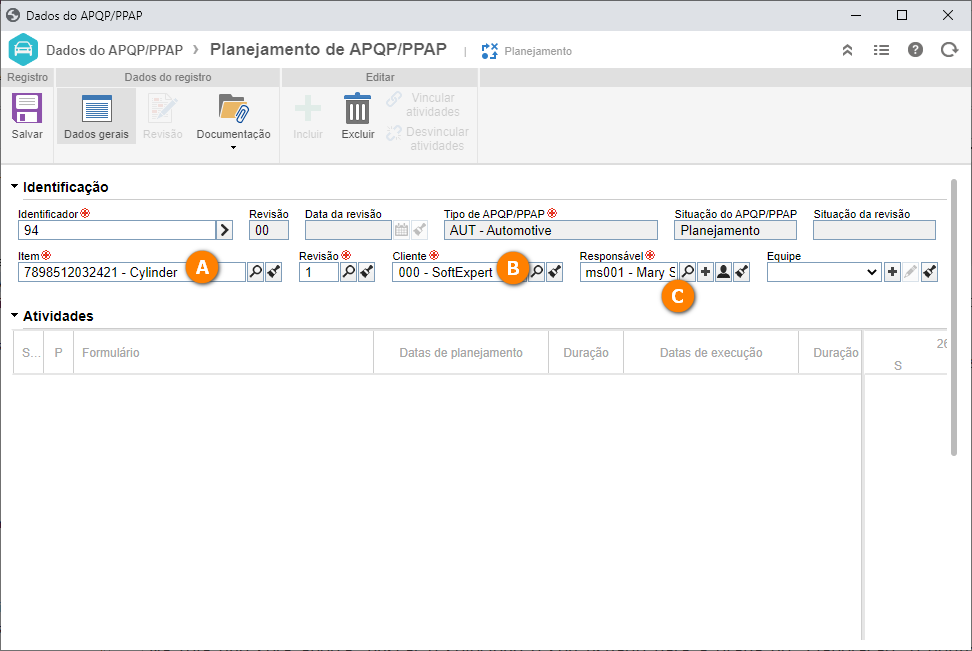
Feito isso, clique no botão Salvar.
Agora iremos configurar o participante da revisão.
Para isso, clique na aba Revisão > Participante e clique no botão  .
.
Na tela que será aberta, busque por seu usuário para a etapa de "Elaboração" e defina o prazo de "5" dias para a execução desta etapa.
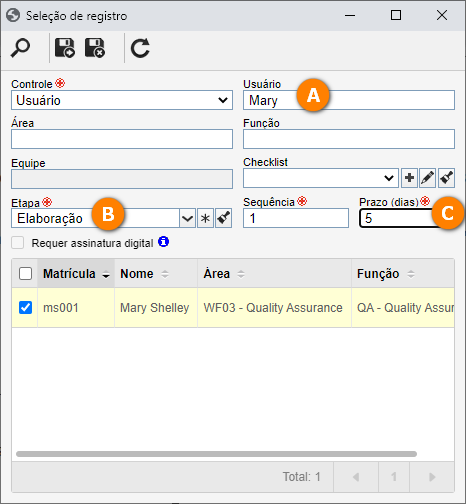
Após isto, clique no botão  .
.
A revisão por modelo ISO9000, pode ter outras etapas configuradas, além da elaboração. Para saber mais, consulte o manual do componente SoftExpert APQP/PPAP.
Neste momento, seu usuário será o elaborador, por isso, a tela estará habilitada para edição, possibilitando que você realize os ajustes necessários.
Em seguida, clique no botão Incluir da tela de dados do APQP.
As opções apresentadas serão formulários que o sistema disponibiliza.
Para utilizar um formulário, selecione-o na coluna à esquerda e envie-o para a coluna à direita. Caso não deseje mais utilizar um formulário, basta fazer o processo inverso.
Para nosso guia, utilizaremos o formulário "Capacity Analysis".
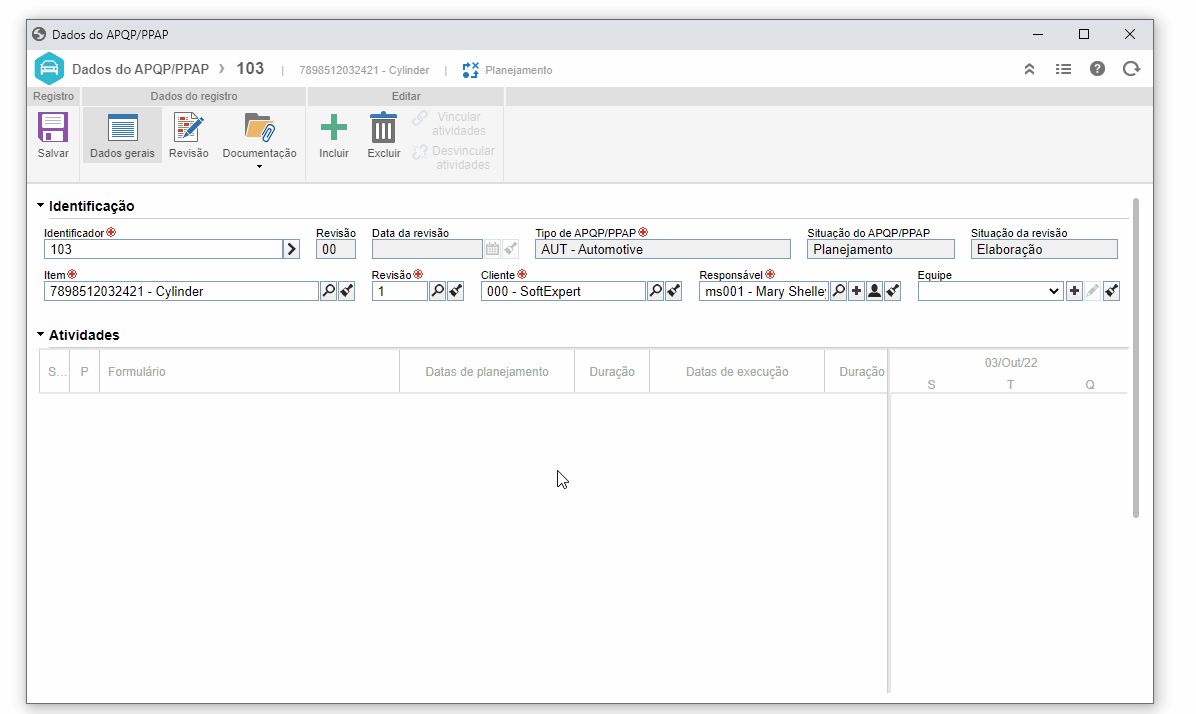
Como seu usuário é o elaborador, você pode executar esta etapa, clicando, no botão Aceitar revisão.
Pronto, o item foi criado e a etapa de elaboração foi executada com sucesso!